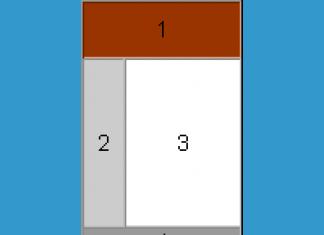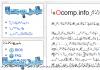В данной статье я расскажу как подобрать себе домашний компьютер для таких целей, как работа и учёба. Новички очень часто вообще не ориентируются какой компонент компьютера за что отвечает, для чего нужен и, следовательно, сами компьютер выбрать не могут. Приходится им обращаться за консультациями или же покупать практически наугад компьютер, который может оказаться, например, слишком слабоватым для нужд пользователя (если решили слишком сэкономить) или же наоборот — переплатят ощутимую сумму за современное «железо», которое никогда не будет использоваться на всю свою мощь, поскольку пользователю нужен для простейших задач, таких как — полазить в интернете, создать какой-то текстовый документ или таблицу, распечатать что-то, посмотреть видео и других подобных задач. И в этой статье я как раз подскажу, какие компоненты и из какой ценовой категории стоит приобретать, если компьютер будет использоваться для простейших офисных задач: работы и учёбы.
Что я конкретно имею ввиду, говоря об офисном компьютере? Это бюджетный вариант компьютера (собрать можно где-нибудь за 15000 рублей), производительность которого будет не высока и послужит для работы и учёбы. Если конкретнее, то на таком компьютере вы сможете без проблем работать офисными документами (Word, Excel, PowerPoint и подобными), бороздить интернет, смотреть видео, использовать простые и «лёгкие» (по ресурсоёмкости) программы вроде Skype, онлайн-дисков, различных менеджеров закачек и, в общем, всего, что не относится к современным ресурсоёмким играм. При этом компьютер не будет работать кое-как, а будет работать достаточно быстро! Совсем же слабенький компьютер, который будет подтормаживать на современных операционных системах (Windows 7, 8) можно собрать и дешевле 10000 рублей, но кому нужно такое старьё, на котором работать одно мучение?
Пожалуй, единственное, что будет практически невозможным на компьютере обычной офисной конфигурации — игра в современные игры. Но ведь компьютер выбираете для работы и учебы? Значит игрушки вам не нужны, а если есть потребность кому-то поиграться, то следует собирать дорогой игровой компьютер тысяч так за 40-50.
Прежде всего, если вы не ориентируетесь совсем в железе компьютера, я посоветую разобраться, какой компонент компьютера для чего служит, как выглядит, какие основные характеристики имеет. В этом вам поможет одна из моих предыдущих статей, которую рекомендую к прочтению новичкам перед тем как читать вот эту статью! Потому что просто выбирать компоненты для сборки компьютера практически наобум, вообще не понимая, что, зачем, и почему — не вариант…
В этой и последующей аналогичной статье (о сборке игрового компьютера) я охвачу именно стационарные, т.е. домашние компьютеры, а о ноутбуках и нетбуках поговорим в отдельной статье:
Отмечу сразу, что этих статьях я буду подразумевать именно сборку системного блока со всеми необходимыми компонентами, без учёта монитора, клавиатуры, мышки и другой периферии! О выборе различных периферийных устройств поговорим как-нибудь в другой раз.
Стоит ли покупать готовый системный блок?
Во-первых, готовый, уже собранный системный блок, всегда обойдётся в разы дороже!
Но здесь стоит ещё учитывать ваш опыт. Если вы когда-либо хоть раз собирали компьютер из отдельных комплектующих, то в таком случае не стоит даже задумываться о покупке уже собранного компьютера. Зачем переплачивать ощутимую сумму (может быть порядка 5000 рублей и более), если вы уже итак сможете собрать системный блок из отдельных купленных компонентов?
Если же вы новичок, даже не открывали ни разу эту компьютерную коробку и не знаете, что и куда там подключается, то в таком случае проще всего купить готовый системный блок и не заморачиваться. Переплатите за уже установленную операционную систему (но не всегда) и, соответственно, за то, что компьютер уже полностью готов к работе. Чаще всего у каждого есть хотя бы один знакомый, который ориентируется в компьютерах и смог бы помочь вам со сборкой. Если такой знакомый / родственник / друг у вас имеется, и он не откажет в помощи, то конечно же, стоит собирать компьютер по отдельным комплектующим. Ну, и в таком случае, вам, вероятно, даже не пригодится эта статья, потому что всё подскажет свой человек:)
Ниже я буду показывать на примере именно подбор отдельных компонентов для последующей сборки компьютера! Но если вы решили купить готовый системный блок для работы / учёбы, то смотрите чтобы он состоял из комплектующих примерно того же уровня и с похожими характеристиками, о которых я расскажу ниже…
Подбираем комплектующие для бюджетного офисного компьютера!
Удобнее всего подбирать комплектующие, на мой взгляд, через различные интернет-магазины. Например, для Москвы, такими являются: Юлмарт , Ого! , Ситилинк . Также есть и навалом других. Посмотрите один из сайтов и поймёте о чём я говорю… В принципе, в любых городах есть подобные интернет-магазины, где удобно выбирать комплектующие по различным параметрам. И ещё очень удобный способ подобрать комплектующие — сервис Яндекс-Маркет . При помощи него можно также как и в интернет-магазинах, производить фильтрацию выбранного оборудования по различным параметрам, а затем выбрать один из магазинов, где на данный момент имеется то что вы ищите.
Итак, что нам нужно для простенького недорогого компьютера:
USB 3.0 — для соответствующих флешек и внешних жёстких дисков;
SATA3 — для подключения жестких дисков и SSD к плате;
Поддержку оперативной памяти DDR3.
Для подключения материнской платы. Необходим 20 или 24-пиновый разъём. Нужно посмотреть в характеристиках материнской платы, какой она имеет разъём. Но если блок питания имеет 24-пиновый, то значит его можно подключить и к 20-пиновому. В документации такой разъём может называться «ATX 20/24 pin»;
Дополнительное питание для процессора. У блока питания должен быть 4-пиновый квадратный разъём, который в документации может обозначаться вот так: «CPU 4-pin»;
Для подключения жёстких дисков SSD и СD/DVD-ROM. Для подключения питания перечисленных устройств на сегодняшний день используется разъём SATA. Желательно, чтобы у блока питания их было как минимум 2 штуки, поскольку у нас будет установлен жёсткий диск и CD/DVD-ROM!
Выбираем процессор . Здесь не так сложно. Для офисного компьютера нам не понадобятся всякие модные процессоры с 4-мя и большим количеством ядер, например, линейки Core i3, Core i5, Core i7. Такие стоят прилично, например, Core i7 обойдётся вам примерно от 18000-20000 рублей, как минимум!
Остановимся на простых процессорах линейки Intel Pentium. Для наших требований вполне подойдёт процессор с частотой где-нибудь 3 Ггц (гигагерца) с двумя ядрами. Такой обойдётся около 4000 рублей.
Как пример, Intel Pentium G2030, за 3730 рублей:
Можно взять даже и дешевле с частотой 2.5 Ггц.
Выбираем материнскую (системную) плату . В первую очередь, нужно отфильтровать именно те платы, на которые мы сможем установить выбранный процессор. В характеристиках процессора всегда указан разъём для установки на материнскую плату или «Сокет» (Socket) по-научному. К примеру, выбрали процессор Intel Pentium G2030 и в характеристиках видим, что его разъём — LGA 1155:
Значит и платы нужно выбирать такие, чтобы поддерживали установку процессора с таким сокетом! Помимо этого, хорошо, если плата будет иметь все современные интерфейсы для подключения устройств:
Из фирм топовыми являются Asus и Gigabyte и считаются самыми надёжными, но при этом цена конечно будет выше. Для наших же целей можно выбрать одну из плат фирмы MSI, которые стоят подешевле, но качество по-прежнему на высоте. По цене можно свободно уложиться в районе до 3000—3500 рублей.
Как пример подходящей платы — MSI B75MA-E33, за 3100 рублей:
Подходит под процессор, упомянутый в 1-м пункте, имеются все современные разъёмы, слоты расширения. В общем, то, что нужно.
Выбор оперативной памяти . Для офисных задач хватит 2 Гб памяти одним модулем (планкой). Обязательно следует проверить по характеристикам материнской платы какие частоты оперативной памяти она поддерживает и также отталкиваться от этого при выборе. Например, в пункте №2 я показал на примере материнскую плату, которая работает на ряде частот, в том числе и 1600 Мгц. Значит можно взять память с такой частотой и получится что-то средненькое. Также смотрим, чтобы тип памяти был DDR3, потому как DDR2 уже плавно уходит в прошлое. Такой памяти будет вполне достаточно для простого компьютера для офисных задач. Из фирм выбираем Kingston или Hynix — наиболее известные на рынке.
На материнской плате всегда минимум 2 слота под оперативную память, а это значит, что позже вы сможете докупить ещё модуль памяти и увеличить общий объём! Оперативка существенно влияет на производительность компьютера и если её не хватает, вы сразу же ощутите затормаживание всей системы.
Вот пример (DIMM DDR3, 2ГБ, Kingston, KVR16N11S6/2 за 1440 руб.):
Выбираем жёсткий диск . Стоит сразу отметить, что, собирая бюджетный вариант компьютера, диск SSD мы позволить себе не можем, потому как они значительно дороже обыкновенных HDD, которые и будем брать. Основная характеристика жёсткого диска — объём. На самом деле, выбор жёсткого диска — дело индивидуальное, потому как каждый сам знает сколько данных он будет хранить на своём компьютере. Кто-то скачивает целую гору фильмов в хорошем качестве, а кто-то в основном будет хранить установленные программы и обычные офисные документы. Если вписываться в бюждет системного блока за 15000 рублей, то диск объёмом более 500 Гб вряд ли сможем себе позволить. Да и если честно, такого объёма хватит большинству, если не жадничать. Лично мне бы такого хватило вполне!
Также хорошо бы если HDD поддерживал бы современный интерфейс SATA3, который обладает намного большей скоростью передачи данных, чем устаревающий SATA2. При выборе платы мы уже учли, чтобы она поддерживала все современные интерфейсы, поэтому можно брать диск SATA3. Из фирм посоветую Seagate и Western Digital. Сам я лично покупаю диски Seagate и считаю их наиболее надёжными.
Жесткий диск с параметрами, перечисленными выше, обойдётся около 3500 рублей.
Пример: Seagate Barracuda 500ГБ 7200.12, ST500DM002 за 3370 рублей:
Выбираем корпус . Если брать все те компоненты, что я показывал на примере, то уже потрачено: 11640 рублей. Итого, ещё есть 3360 рублей для того чтобы приобрести корпус и желательно CD/DVD-ROM, поскольку необходимость в использовании дисков всё ещё имеется у большинства пользователей.
Корпус можно взять прямо с блоком питания и уложиться в районе 2000 рублей. Блок питания нам подойдёт на 300-400 Ватт, потому как компьютер у нас далеко не мощный. Больше всего требует видеокарта, но мы будем пользоваться встроенной, поскольку для наших задач она не потребуется. При выборе корпуса самое главное для нас — его форм-фактор. Форм-фактор определяет, какая материнская плата поместится в этот корпус.
Сейчас очень популярен формат материнских плат mini ATX (mATX) и плата, которую я показал на примере в пункте №2 как раз такого формата (это всегда указано в характеристиках платы!). Корпус должен того же форм фактора что и материнская плата, но можно взять с запасом, например, корпус форм фактора ATX. В корпус ATX вместится как полноразмерная большая материнская плата ATX, так и её плата форм фактора mini ATX.
Если корпус берётся сразу с блоком питания (так обычно получается дешевле), то обязательно нужно убедиться, что помимо соответствующей мощности, блок питания имеет все необходимые провода для подключения ко всем нашим приобретаемым комплектующим.
Необходимо чтобы блок питания имел следующие разъёмы (выводы):
Остальные разъёмы для нашей сборки не являются обязательными.
Пример описания разъёмов, которые имеет блок питания:
Разъёмы обязательно должны быть указаны при выборе корпуса вместе с блоком питания, иначе получается, что покупаете наугад!
Пример корпуса с блоком питания на 450 Ватт за 1966 рублей:
Конечно, стоит понимать, что корпус не может быть высококачественным за такие деньги. Может быть некачественный материал и другие заметные вам недостатки. Но ведь мы на данный момент собираем бюджетный компьютер, а значит на чём-то так или иначе приходится экономить.
Выбор CD-DVD привода (дисковода) . Для офисных задач, да и вообще очень часто многим пользователям на сегодняшний день необходим дисковод. Например, даже для переустановки Windows, поскольку записывать систему на флешки и загружаться с них умеют далеко не все. Также дисковод может понадобиться для установки каких-либо программ, записи дисков с музыкой, фильмами, играми и так далее. В общем, на сегодняшний день, флешки пока ещё явно не вытеснили дисководы.
Если брать мой пример, то на выбор дисковода осталось 1394 рубля, чего вполне достаточно.
Фирм, выпускающих качественные приводы довольно много и вот некоторые из них: NEC, Asus, Pioneer, Plexter.
Из характеристик стоит лишь обратить внимание на то, чтобы разъём выбранного дисковода для подключения к системной плате был SATA, а также на то, какие типы дисков способен читать и записывать дисковод. Честно говоря, если брать дисковод стоимостью от 1000 рублей, то вряд ли он будет неспособен читать какой-то из типов CD или DVD дисков. Дисководы Blu-Ray не рассматриваем, потому как, во-первых, они стоят в среднем от 4500 рублей, а во-вторых, нужны они не широкому кругу людей на мой взгляд. У меня, например, ни разу не возникало необходимости записывать Blu-Ray диски на компьютере, да и читать тоже.
Пример выбранного CD/DVD привода за 1160 рублей:
Ну вот и всё! На примере выше я сделал подборку компонентов для бюджетного компьютера, который будет использоваться для работы и учебы, стоимостью до 15000 рублей и при этом работать за ним будет комфортно.
А почему же не выбирали видео и звуковую карты?
Читая статью, вы могли обратить внимание, что показывая на примере подбора компонентов для бюджетного офисного компьютера, я не рассматривал выбор видео и звуковой карт. И вы, наверное, спросите: «А почему?». Дело в том, что в большинстве материнских плат уже имеется интегрированная (встроенная) видеокарта, а также звуковая карта (звуковая встроена, пожалуй, во всех материнских платах на сегодняшний день). Если в материнской плате имеется интегрированная видеокарта, то вы увидите соответствующий разъём на задней панеле платы, который выглядит вот так:
Характеристик встоенной видеокарты при покупке, вы, как правило, не найдёте. Но достаточно просто понимать, что такая видеокарта не предназначена для запуска сложных графических приложений и, конечно же, современных игр (если только стареньких). На интегрированной видюхе вы сможете свободно работать с любыми документами, с затруднениями (подтормаживаниями) работать в графических редакторах вроде Abobe Photoshop. Но при попытке поиграть в какие-нибудь современные игры, они, либо попросту не запустятся вообще, либо играть в них будет невозможно из-за ужасно низкой производительности. Но для бюджетного компьютера внешняя видеокарта не понадобится, ведь запуск игр на нём не планируется, а для всего остального вполне хорошо послужит интегрированная!
Наличие встроенной звуковой карты на плате также видно по соответствующим разъёмам на её задней панели:
Встроенной звуковой карты более чем достаточно подавляющему большинству пользователей! Она годится, пожалуй, для всего, кроме записи музыки через подключённые инструменты и другим задачам, связанным с профессиональной работой с музыкой. Например, если вы играете на электрогитаре и хотите подключать её к компьютеру для работы в соответствующих программах, то подключение к встроенной звуковой карте — плохая идея. Качество будет плохое. Для таких целей рекомендуется купить внешнюю звуковуху!.
Вот поэтому, выбирая комплектующие простого компьютера для работы и учёбы, мы не рассматривали покупку отдельной видеокарты и звуковой карты:) Надеюсь, это понятно...
Ну что ж... Прочитав данную статью, вам нужно только подобрать компоненты примерно того же уровня, опираясь на критерии и характеристики, которые я давал выше и осуществить заказ через какой-либо интернет-магазин (это удобнее всего). Часто бывает так, что в одном магазине не находится всех нужных компонентов с определёнными характеристиками и поэтому приходится брать в нескольких магазинах. Но это совсем не страшно. После покупки останется лишь все компоненты закрепить в системном блоке (корпусе) и готово!
На компьютере, собранному примерно из таких компонентов, о которых я говорил выше, возможно будет даже запустить различные несовременные игры. Ну а если компьютер покупается конкретно для игр (особенно во все современные и желательно с запасом наперёд), запуска очень «тяжёлых» графических приложений или будет использоваться для каких-либо других задач, которые будут требовать много ресурсов компьютера, то сборка будет совершенно иной и стоить примерно в 3 раза дороже:) И о подборе комплектующих для игрового компьютера я расскажу вам в одной из следующих статей:
На этом пока всё… Удачи Вам! Пока;)
Выбрать хороший компьютер не так сложно, как кажется. Достаточно лишь понимать какие компоненты, важны именно для вас и на какую область ориентирована ваша деятельность. Существует множество областей применения компьютера (от офисной работы и игр до моделирования графики). Под каждый вариант можно подобрать свою индивидуальную модель с характеристиками и средствами, которые будут вас удовлетворять.
Настало время замены персонального компьютера у себя дома. Прежде всего определимся, какой тип компьютера нам нужен - портативный или стационарный. Однозначного ответа, что лучше, дать невозможно. И ноутбук, и стационарный ПК выполняют одни и те же функции, имеют свои достоинства и недостатки, поэтому нужно определиться, для чего именно нужен компьютер и принимать решение, насколько достоинства и недостатки портативных и стационарных компьютеров для вас критичны.
Стационарный ПК предпочтительнее, если:
Предполагается, что компьютером будут пользоваться несколько человек с разными запросами. У каждого пользователя свои запросы, которые будут со временем меняться. При этом компьютер не «обрастает» наружными устройствами, все расположено внутри системного блока.
Компьютер для ребенка. Во-первых, нужна система, которую легко модернизировать. Во-вторых, из-за лучшей ремонтопригодности.
Компьютер для игр. Важна возможность модернизации. Системные требования игр растут, возможно уже через полгода появится новое поколение видеокарт, процессоров с которыми любимые игры будут работать быстрее и выглядеть красивее.
Предполагается профессиональная работа – будь то программирование, черчение, работа с графикой, видео и прочее. Системные требования используемых программ растут с завидным постоянством, нужно покупать компьютер с возможностью его дальнейшей модернизации.
Ноутбук предпочтительнее, если
Если для вас актуальны габариты и вес, а так же есть желание иметь возможность пользоваться компьютером когда угодно и где угодно, а не в строго определенном месте.
Если у вас уже есть домашний компьютер, но он постоянно занят кем-то (или чем-то). Выход – приобрести ноутбук, как второй компьютер. В свободное от работы время, его можно подключить к домашнему кинотеатру и слушать музыку, смотреть фильмы, скачанные с интернета (очень удобно – не нужно писать на диск, вставлять его в cd/dvd-плейер и т.д.). Для этого неплохо бы объединить его сетью со стационарным компьютером.
Определимся с задачами, которые должен персональный компьютер выполнять. Очень часто люди покупают компьютер, не представляя, зачем он им вообще нужен. В итоге, как правило, покупается самый мощный из представленных в магазине, плюс ко всему еще принтер, сканер, модем, бесперебойник и много чего еще. Видимо преследуется цель «пусть будет, а уж потом разберемся!»
Прежде чем купить ПК (не важно, стационарный или ноутбук), нужно развеять некоторые заблуждения:
Компьютер для работы и учебы дорогой, а для игр можно подешевле:
Это не так. Системные требования игр намного больше, чем у офисных программ. Для работы в Word, Excel, 1С и пр. более чем достаточно самого дешевого ПК.
Чтобы работать в интернет, нужен мощный компьютер.
Это не так. Чтобы найти нужную информацию, проверить электронную почту, пообщаться по аське, видео и т.д. достаточно самого дешевого компьютера. Гораздо важнее наличие высокоскоростного канал связи.
Для просмотра фильмов требуются мощный процессор и видеокарта.
Это не так. Производительность компьютеров выросла в разы, а форматы, в которых записываются фильмы на диски, не претерпели практически никаких изменений.
Для любых игр обязателен мощный компьютер.
Зависит от того - какие игры вы предпочитаете. Если современные 3-мерные бродилки, гонки, стратегии, то да. Если же вас больше интересуют логические игры, то они прекрасно заработают на самом дешевом ПК.
Большая вычислительная мощность необходима для решения следующих задачи (по мере увеличения системных требований).
Профессиональная работа с 2D графикой. Это обработка «плоских» изображений – фотографий, векторной графики, верстка, дизайн и т.д. В этом случае понадобится мощный процессор и увеличенный объем оперативной памяти, а также для работы с графикой, равно как и всех остальных задач, необходим качественный монитор с большой диагональю (от 19 дюймов).
Профессиональное программирование, решение сложных математических задач. Имеется в виду работа с современными средствами разработки программ и математических приложений. Требования к компьютеру те же, что и при работе с 2D-графикой.
Нелинейный видеомонтаж, кодирование видео. К требованиям добавляется увеличенная емкость жесткого диска. А желательно – установка 2 жестких дисков (исходные данные на одном диске, результат на другом, такое разделение заметно ускорит работу).
Профессиональная работа с 3D-графикой (например в 3Ds max). Здесь к требованиям добавляется мощная видеокарта, функции которой будут использоваться для ускорения рендеринга.
Используя знания об устройствах компьютера, полученные на уроках информатики, необходимо выбрать комплектующие, которые в идеале, будут радовать своего хозяина быстродействием и потенциалом.
Компьютер, как известно состоит из множества устройств, которые несут определенные функции. Некоторые устройства наиболее важные, то есть без них компьютер просто не будет работать, а некоторые выполняют вспомогательные функции, тем самым расширяя возможности компьютера.
Начинаем выбирать:
Процессор
 Часто этим словом называют сам системный блок. Это неправильно. Процессор представляет собой небольшую микросхему размером 3 *3 см, а то и меньше. Это «мозг» компьютера. От процессора зависит производительность компьютера. Чем больше тактовая частота процессора, тем быстрее производится обработка информации и тем быстрее работает компьютер. Процессоры для домашних ПК бывают одноядерные и многоядерные. Многоядерный процессор внешне выглядит так же как и одноядерный, но по сути представляет собой 2 или более процессоров, заключенных в один корпус. При равной тактовой частоте многоядерный процессор обладает гораздо большей производительностью, чем одноядерный.
Часто этим словом называют сам системный блок. Это неправильно. Процессор представляет собой небольшую микросхему размером 3 *3 см, а то и меньше. Это «мозг» компьютера. От процессора зависит производительность компьютера. Чем больше тактовая частота процессора, тем быстрее производится обработка информации и тем быстрее работает компьютер. Процессоры для домашних ПК бывают одноядерные и многоядерные. Многоядерный процессор внешне выглядит так же как и одноядерный, но по сути представляет собой 2 или более процессоров, заключенных в один корпус. При равной тактовой частоте многоядерный процессор обладает гораздо большей производительностью, чем одноядерный.
Исторически сложилось, что процессоры AMD дешевле, чем Intel. По производительности можно сказать следующее. Если вам нужен недорогой компьютер, стоит серьезно задуматься о том, чтобы его собрать именно на базе процессора AMD, а на сэкономленные деньги приобрести, например, видеокарту помощнее. В этом случае играть в игры будет намного комфортнее. Если же нужен компьютер класса "Hi-End" и цена не волнует, лучше собирать его на базе процессора Intel, так как в топ-классе, процессоры Intel опережают AMD по производительности.
У Intel есть несколько линеек процесоров:
Core2Quad - самые быстрые и дорогие. Имеют 4 ядра, используются при сборке самых мощных ПК.
Core2Duo - оптимальное соотношение цены и производительности. В большинстве задач не уступают Core2Quad, но как дело доходит до серьезных вычислительных нагрузок, выглядят слабее.
Сeleron - самые дешевые процессоры. Лучший выбор для "бюджетного" компьютера, на котором нужно попечатать текст, послушать музыку, посмотреть видео и при этом не платить лишних денег. Сeleron бывают 1-ядерными (помедленнее, но подешевле) и 2-ядерными (подороже, но побыстрее).
У AMD линейки процессоров таковы:
Phenom X2, X3 - 2- и 3-ядерные процессоры, обладающие производительностью в общем и среднем сопоставимой с Intel Core2Duo (в чем-то лучше, в чем-то хуже).
Athlon II X2, X3, X4 - младшая линейка процессоров AMD. Отличный процессор для бюджетных ПК. Достойные конкуренты для Intel Pentium DualCore и младших Intel Core2Duo.
Память

Прежде чем говорить продавцу «Мне нужно, чтобы в компьютере было много-много памяти», давайте определимся, какая бывает память? Кэш-память – память небольшого объема встроенная в процессор со сверхбыстрым доступом, которая используется для хранения часто используемых данных и команд.
Оперативная память. В ней располагаются те данные, которые в настоящее время обрабатываются процессором. Скорость доступа к данным в оперативной памяти высока, но намного меньше скорости доступа к кэш-памяти. Процессор может напрямую работать только с данными из оперативной памяти. Увеличение объема оперативной памяти ускоряет работу компьютера. Но увеличивать ее сверх разумного предела нет смысла. Необходимый объем оперативной памяти рассчитывается исходя из системных требований программ, которые вы намерены использовать. Для комфортной работы желательно иметь объем памяти вдвое больший, чем требует самая «тяжелая».
Жесткий диск (винчестер, HDD). Доступ к нему самый медленный (в 10 и более раз медленнее, чем к оперативной памяти). Зато он обладает таким объемом, который может вместить информацию в сотни и даже тысячи раз большую, чем в оперативной памяти. К тому же, жесткий диск является энергонезависимым носителем, то есть при отключении питания информация, записанная на нем, никуда не теряется. Данные же в оперативной памяти и в кэш-памяти процессора при отключении питания теряются.
Чем больше объем кеш-памяти, тем быстрее процессор (при той же тактовой частоте) может обрабатывать данные.
Чем больше объем оперативной памяти (так же обозначаемой как ОЗУ, RAM), тем комфортнее будет работа – программы грузятся быстрее, компьютер реагирует на действия пользователя с минимальной задержкой. В некоторых случаях, увеличение объема оперативной памяти ускоряет работу больше чем установка более мощного процессора. Однако существует предел, больше которого память наращивать бессмысленно.
Чем больше объем жесткого диска, тем больше данных и программ можно записать и установить на компьютер.
Объем модуля (не менее 4Гб)
Тактовая частота (от 1066 - 2800 МГц).
Материнская (системная) плата
Является центром управления системами хранения, ввода, вывода информации. Именно на материнской плате устанавливают оперативную память, процессор, видеокарту, подсоединяют к ней винчестер (или винчестеры), на ней имеются слоты для подключения внешних устройств. Практически все современные системные платы имеют интегрированный звук, видеокарту, сетевую карту – то есть все что нужно для нормальной работы. Если на выбранной вами плате нет какого-то интегрированного устройства – не беда, все эти устройства можно установить отдельно в слоты расширения, главное, чтобы их было достаточное количество. Материнскую плату можно назвать «головой» компьютера, чтобы «голова» работа качественно необходимо учесть следующие параметры:
Сокет (Intel, AMD);
Разъемы под оперативную память (количество 2 или 4 слота, тип DDR3 и выше);
Слоты для видеокарты (слот PCI-E 16x две штуки).
Видеокарта
Служит для вывода информации на экран монитора и обработки графических данных на встроенном графическом процессоре. От характеристик видеокарты зависит, будет ли компьютер притормаживать в играх или работе в программах по обработке графических данных (например, Coreldraw, Photoshop, AutoCAD и другие). Для видеокарты существенны следующие параметры:
Объем памяти (от 1024 - 16384 Мб)
Тип памяти (GDDR 3, GDDR 4, GDDR 5)
Оптический привод
Устройство, предназначенное для считывания и записи информации с оптических носителей для оптимальной работы с дисками необходимо учесть параметры:
Скорость вращения диска (от 7200 оборотов в минуту)
Интерфейс подключения (SATA от 6Гб/сек)
Тип (BD-ROM /DVD-RW)
Винчестер (внутренний жесткий диск)
Служит для хранения информации в виде фалов, а также с него производится загрузка операционной системы, которая предварительно на нем устанавливается:
Объем диска (от 120 Гб - 1Тб)
Буфер данных (от 4Мб - 64Мб)
Системный Блок
Корпус необходимо выбирается по остаточному принципу – главное чтоб блок питания был качественным, и его мощность была больше общей мощности используемой в системе. Подбирайте корпус, обращая внимание не только на дизайн, но и на качество сборки, на расположение блока питания, и удобству доступа внутрь. Все эти параметры определяют и надежность работы компьютера, и шумовые характеристики основными параметрами системного блока являются:
Блок питания (от 600-800 Ватт)
Подбирайте корпус, обращая внимание не только на дизайн, но и на качество сборки, на расположение блока питания, и удобству доступа внутрь. Все эти параметры определяют и надежность работы компьютера, и шумовые характеристики.
Относится к устройствам вывода информации, а именно для визуального восприятия информации, ведь это на самом деле первое, что видит пользователь, основными параметрами монитора являются:
Время отклика экрана на поступающий сигнал (отклик включения), от 2 до 15 миллисекунд (оптимальный вариант для дома – 5 миллисекунд).
Размеры мониторов колеблются от 14 дюймов (37 см) по диагонали до 35 дюймов (89 см)
Периферийные устройства
Устройства ввода вывода информации
Тип (от 2.1)
Суммарная мощность (RMS) (от 2- 15Вт Вт на колонку)
Клавиатура
Принтер, сканер и МФУ:
Тип (Лазерный/струйный)
Форматы (А3, А4, А5, А6)
Двухстороння печать
Web - Камера (Разрешение (видео) от 640x480)
Самостоятельно подобрать комплектующие для компьютера даже при таком огромном ассортименте совсем не сложно. Надеемся, что данные рассуждения помогут правильно выбрать компьютер. Если остались вопросы, предлагаем обратиться к материалам профессионалов (Цифровая жизнь вокруг нас
Не каждый человек готов приобрести ноутбук, поскольку их стоимость достаточно высокая. За ту же цену можно собрать более мощный системный блок. Но если вы не готовы самостоятельно выбирать комплектующие и устанавливать их в ПК, просто купите готовый системный блок. Как выбрать системный блок компьютера для дома мы вам расскажем.
Топ системных блоков 2016 года
| Название | Процессор | Видеокарта | Память RAM/ROM | ОС | Блок питания | Цена |
|---|---|---|---|---|---|---|
| Игры/обработка видео | ||||||
| Intel Core i7-6700K 4,0 ГГц/ 4 ядра | NVIDIA GeForce GTX980, 4 Гб | 32 Гб/ 256 ГБ SSD+2 ТБ HDD | Windows 10 Home 64-bit | 625 Вт | Проверить цену
|
|
| Intel Core i7-6700 3,4 ГГц/ 4 ядра | NVIDIA Quadro K2200, 4 Гб | 16 Гб/ 128 Гб SSD+2 Тб HDD | DOS (без ОС) | — | Проверить цену
|
|
| Intel Core i7-6700 3,4 ГГц/ 4 ядра | NVIDIA GeForce GTX745, 4 Гб | 8 Гб/ 2 Тб HDD | Windows 10 Home 64-bit | 300 Вт | Проверить цену | |
| Образование | ||||||
| Intel Core i5-4460 3,1 ГГц/ 4 Ядра | NVIDIA GeForce GTX750, 2 Гб | 8 Гб/ 1 Тб | Windows 8.1 64-bit | — | Проверить цену
|
|
| Intel Core i5-4460 3,2 Ггц/ 4 ядра | NVIDIA GeForce GTX750Ti, 2 Гб | 8 Гб/ 1 Тб | DOS (без ОС) | 400 Вт | Проверить цену
|
|
| Серфинг в интернете/работа с документами | ||||||
| AMD A8 7410 2,2 Ггц/ 4 ядра | AMD Radeon R5 340 | 8 Гб/ 1 Тб | Windows 10 Home 64-bit | — | Проверить цену
|
|
| Intel Celeron J3060 1,6 ГГц/ 2 ядра | Intel HD Graphics 400 | 4 Гб/ 500 Гб | DOS (без ОС) | 65 Вт | Проверить цену
|
|
Задачи
Несмотря на то что мобильные устройства постепенно вытесняют настольные ПК, о чем свидетельствует статистика, стационарные компьютеры все еще популярны у некоторых категорий пользователей:
- учебные учреждения;
- геймеры;
- специалисты видеомонтажа.
Для первых важна доступная стоимость и «стационарность» устройств (их сложнее украсть), оставшиеся предпочитают настольные ПК потому, что они обеспечивают большую производительность при меньшей стоимости. Причем для игр и рендеринга видео нужны одинаково мощные устройства.
При этом не каждый пользователь готов приобретать компьютерные комплектующие и собирать из них ПК, после чего его нужно будет настраивать. Это требует времени, сил и определенных знаний. Поэтому в некоторых случаях проще приобрести готовый системный блок.
Выбирая подходящий системный блок для дома, нужно определиться с задачами, для решения которых он покупается. Их можно разделить на три большие группы:
- игры/обработка видео;
- серфинг в интернете/работа с документами;
- образование.
В зависимости поставленных целей и выбирается системный блок по мощности и производительности.
В нашем рейтинге не принимаются во внимание моноблоки. Это отдельная категория компьютеров, которые имеют большую производительность, чем ноутбуки, но и большую цену. К тому же они все равно уступают настольным ПК по мощности и цене.
Характеристики
Мы предполагаем, что при покупке готового системного блока в будущем вы не станете менять его комплектующие сами. Поэтому не будем описывать подробно все характеристики составляющих, которые важно знать при самостоятельной сборке устройства.
При покупке готового системного блока также нужно обращать внимание на характеристики комплектующих, которые в нем используются.
Продавцы не всегда указывают в описании к системным блокам изготовителей комплектующих, поэтому невозможно понять, насколько они качественные.
Процессор
Процессор – сердце любого вычислительного цифрового устройства. Он определяет производительность ПК в целом. В системных блоках используются процессоры двух компаний Intel и AMD. Первые – более производительные, вторые – дешевле. Подробнее о том, как их выбрать, написано в статье « ».
Наиболее важные параметры процессора при покупке системного блока:
- производитель;
- количество ядер;
- тактовая частота.
Видеокарта
Она может быть дискретной или встроенной в процессор. Все зависит от того, для каких целей приобретается системный блок. При использовании ПК для серфинга в интернете или работы с различными простыми программами и офисными приложениями подойдет встроенное в центральный процессор графическое ядро. Если вы покупаете компьютер для игр или обработки видео, нужно, чтобы он комплектовался дискретной видеокартой.
Производителей дискретных видеокарт много (MSI, Asus, Palit, Gigabyte и прочие), но семейств графических процессоров два: NVIDIA и AMD (Radeon). Более производительные видеокарты – NVIDIA, но их цена выше. Самое топовое решения на сегодняшний день – GeForce GTX 1080.
Если узнать производителя и тип графического чипа не удастся, обратите внимание на следующие параметры видеокарты:
- объем и тип памяти;
- частота памяти и графического процессора;
- разрядность шины памяти;
- разъемы для подключения монитора.
Чем выше эти параметры, тем производительней и мощней видеокарта.
Оперативная память
Подробно о том, как подобрать оперативную память, написано в статье « ». При покупке готового системного блока обратите внимание на главные параметры RAM:
- объем и тип;
- частота;
- тайминги.
Что касается производителей и наличия радиаторов охлаждения, при покупке готового стационарного блока узнать эти параметры будет сложно. Но они не настолько важны для производительности устройства.
Материнская плата
Материнская плата объединяет все компоненты стационарного ПК. Ее надежность и качество сборки отличается в зависимости от производителя. Наиболее известные компании, выпускающие материнские платы:
- Asus;
- AsRock;
- GigaByte.
Покупая системный блок в сборке, вряд ли вы будете использовать его для экстремального разгона, поэтому не стоит переживать о надежности и долговечности материнской платы. Главное в этом случае – разъемы, которые есть на ней.
Современная модель должна иметь основные разъемы:
- USB 3.0 и USB 2.0;
- PS/2 для подключения клавиатуры/мыши;
- аудиоразъемы;
- DVI/D-Sub для подключения монитора.
В зависимости от спецификации материнской платы она может быть оборудована и другими портами для подключения внешних и внутренних устройств.
Мы не принимаем во внимание такие характеристики матплаты, как: количество слотов для оперативной памяти, сокет, количество PCI разъемов и прочих, поскольку сборщики системного блока уже предусмотрели все эти особенности.
Другие параметры
Также важно узнать мощность блока питания, который установлен в компьютере. Ее должно быть достаточно, чтобы устройство работало стабильно. Оптимальный вариант, когда мощность блока питания не менее 500 Вт. Но она может быть больше в зависимости от комплектующих, которые используются в настольном ПК.
Учтите, что магазины, чтобы снизить себестоимость системного блока, используют блоки питания от неизвестных производителей, которые не отличаются надежностью. Поэтому обязательно узнайте, блок питания какого бренда установлен в компьютере.
Что касается внутренних накопителей, в ПК используются SSD и HDD. Для стабильной работы устройства их минимальные объемы должны быть: 120 Гб и 500 Гб соответственно. При этом учтите, что объема памяти должно хватить для хранения тех данных, которые вы будете скачивать на компьютер.
Лучший выбор
Сегодня в продаже можно найти системные блоки как от официальных производителей, так и собранные в магазинах. Мы будем говорить только о моделях, собранных под определенным брендом на заводе.
Компьютеры, которые сегодня можно приобрести, различаются по мощности. Поэтому условно их можно разделить на несколько категорий.
Игры/обработка видео
Настольные ПК этой группы наиболее мощные и производительные, поэтому они имеют наибольшую стоимость. Но при установке такого устройства в доме у вас не возникнет никаких проблем с запуском современных игр, обработкой или просмотром видео в 4K разрешении на протяжении ближайших нескольких лет.
Лучший выбор!Системный блок позиционируется производителем как игровой, поскольку собран на основе процессора Intel i7 6 поколения с возможностью разгона, имеет 32 Гб оперативной памяти и два внутренних накопителя (SSD и HDD). Еще одно преимущество – установленная с «завода» Windows 10 Home.
Покупая эту модель, вы получите стильный аксессуар, поскольку системный блок имеет оригинальный дизайн.
Из недостатков модели можно назвать наличие только двух портов USB 3.0, дискретную видеокарту не последнего поколения и слишком высокую стоимость.
Преимущества
- технические характеристики;
- дизайн;
- карт-ридер;
- Windows 10.
Недостатки
- цена;
- малое количество портов USB 3.0;
- блок питания.
Особенность этого настольного ПК заключается в том, что он оборудован профессиональной видеокартой NVIDIA Quadro K2200 и процессором Intel i7 6 поколения. Поэтому высокая производительность в любой игре или при обработке видео гарантирована.
В то же время производитель использовал только 16 Гб оперативной памяти, чего может не хватить при рендеринге видео. А SSD накопитель на 120 Гб не позволит установить все игры и программы, которые захочет пользователь. Помимо этого, отсутствие предустановленной ОС заставит дополнительно потратиться на покупку Windows 10 Home.
Преимущества
- технические характеристики;
- профессиональная видеокарта;
- цена;
- большое количество портов USB 3.0.
Недостатки
- дизайн;
- отсутствие ОС;
- отсутствие подробной информации о комплектующих.
Цена: 76 000 р.
Несмотря на центральный процессор Intel i7 6 поколения и мощную видеокарту, системный блок от Acer оборудован достаточно слабым блоком питания, которого хватит для обеспечения мощности устройства впритык. Отсутствие SSD-накопителя немного снизит «шустрость» предустановленной ОС Windows 10 Home. Но 2-Тб жесткого диска хватит для хранения всех данных пользователя.
Помимо этого, преимуществом Acer Aspire T3-710 является клавиатура и мышь, которые идут в комплекте с устройством, и поддержка беспроводной зарядки смартфонов, поэтому не нужно будет переживать, что вы где-то потеряли USB-кабель.
Преимущества
- технические характеристики;
- Windows 10;
- жесткий диск;
- клавиатура и мышь в комплекте;
- беспроводная зарядка смартфонов.
Недостатки
- цена;
- блок питания;
- низкая частота работы RAM;
- малое количество портов USB 3.0.
Образование
Стильный современный системный блок с технической «начинкой» среднего класса подойдет для любого школьника или студента, поскольку способен работать даже с самыми сложными программами, в том числе по созданию чертежей.
Вместительный жесткий диск обеспечит возможность хранения всех данных без необходимости подключения внешнего HDD. Но отсутствие SSD-накопителя не позволит продемонстрировать весь потенциал предустановленной на устройство 64-разрядной Windows 8.
Наличие карт-ридера и 4 разъемов USB 3.0 расширяют функциональность Lenovo X310.
Преимущества
- процессор;
- большое количество портов USB 3.0;
- видеокарта;
- карт-ридер;
- дизайн;
- Windows 8.
Недостатки
- отсутствует информация о блоке питания;
- цена.
Отсутствие предустановленной ОС добавит работы по настройке компьютера, но наличие процессора Intel i5 и видеокарты GeForce GTX750Ti обеспечат высокую производительность в любых офисных и учебных программах.

Компьютерная техника прочно вошла в нашу жизнь. Любой офис, дом нельзя себе представить без компьютера или ноутбука. Перед походом в магазин стоит подумать о том, как выбрать хороший компьютер для дома, работы и игр цели приобретения компьютера и задачах, которые он будет выполнять. Цели могут быть абсолютно разные: работа дома, в офисной среде с выходом в интернет, конвертация видео, обработка фотографический изображений и многое другое. Определить цель покупки надо для того, чтобы по существенным параметрам и особенностям, выбрать высокотехнологическое устройство.
Если компьютер выбирается только для дома, с помощью его собираются выходить в интернет, общаться по скайпу и в соцсетях, смотреть фильмы, скачивать видеоигры, тогда цена его может быть недорогой. Около 300 долларов.
Приобретая недорогое устройство, следует запомнить: самый дешевый современный компьютер будет работать гораздо быстрее, чем системный блок, выпущенный на рынок года три назад и являвшийся в то время особенно крутым.
Комп для домашнего использования
Если же компьютерная техника необходима для работы, не надо торопиться. Необходимо собрать как можно больше информации, прочитать статью как выбрать хороший компьютер.
Премии и доплаты к зарплате продавца зачастую зависят от выручки магазина. Поэтому, он может продать то, что совершенно не нужно, по завышенной цене. Изучив весь спектр представленных товаров, собрав отзывы и всестороннее мнение, вы найдете лучший для себя компьютер.
На компьютерном рынке представлено огромное множество системных блоков. Все они имеют разную мощность, производительность, системные требования.
Основные характеристики, на которые стоит обратить внимание при покупке компьютера:
- Объем оперативки (оперативная память компьютера) обеспечивает хранение данных. Минимальный ее размер составляет 4 Гб (гигибайта), максимальный – 8 Гб. Если вы собираетесь использовать, загружать и сохранять большой объем информации, то самым приемлемым вариантом будет память объемом 8 Гб.

Сравнительная таблица оперативной памяти DDR3
- Самые главные свойства процессора – это тип и частота, число ядер. Скорость работы процессора компьютера зависит от значения тактовой частоты. Она обозначает число операций, совершаемых системой за секунду. Чем выше значение частоты, тем быстрее работает компьютер.
- Видеокарта для компа бывает двух видов. Интегрированная – встроена в материнскую плату. Поменять ее нельзя. Компьютеры с интегрированными видеокартами годятся только для работы в офисном режиме. Дискретная – это отдельная карта, устанавливается в специальное отделение на материнской плате. Видеокарту выбирают соразмерно своим потребностям. Если вы любитель видеоигр, карта должна быть мощной. Цена карты напрямую зависит от ее мощности. Карты для геймерских игр стоит дорого.
- Материнская плата. Ее размер значения не имеет. Главное требование, предъявляемое к плате – это ее бесперебойная работа.
- Жесткий диск. Чем больше размер жесткого диска в компьютере, тем больше информации вы сможете сохранить на компьютере.
- На что нужно обратить внимание при выборе системного блока, так это на систему охлаждения. Если система охлаждения будет работать неисправно, это может стать причиной поломки технического устройства.

Фото процесса охлаждения в системном блоке
- Оптический привод. Выбирайте тот привод, у которого есть возможность записывать информацию в большее число форматов. Скорость записи также важна.
- Количество разъемов. Если вы изо дня в день пользуетесь флешками, заряжаете телефон, фотоаппарат через компьютер, количество разъемов будет иметь значение.
- Операционная система. Купить компьютер возможно с уже установленной системой, или без таковой. Имейте в виду, компьютер без установленной системы, будет стоить дешевле.
- Вес системного блока. Такой параметр должен интересовать покупателей ноутбука. При покупке стационарного системного блока эта информация не важна.
- Выбирайте компьютер для игры, дома или работы по значимым характеристикам, с приемлемым соотношением цена-качество.

Игровой ПК
Стоимость моделей компьютеров колеблется от самых дешевых экземпляров, от 10000 рублей до навороченных и напичканных всем, чем можно устройств стоимостью, превышающей 60000 рублей. Предлагаемый обзор компьютерной техники, ответит на вопрос: какой компьютер лучше купить.
Системный блок на базе процессора Intel Core i5 и i7:
- Недешевый аппарат за 50000 рублей Intel Core i5-4670K.

Мощный компьютер для игр (AMD):
- Дорогой процессор 60000 рублей Amd Athlon II X4 840.
Системный блок на базе AMD до 30000 рублей:
- Этот вариант стоимостью 30000 рублей, функциональность соответствует стоимости. ПроцессорAMD FX-6350.
Системный блок на базе Intel Core i3:
- Intel Core i3- 4130. Цена этого устройства будет равна примерно 23 000 тысячам рублям.
Компьютер до 15000 рублей Intel:
- Этот вариант, не дорогой, но хороший - Intel Celeron G1820.
Бюджетный компьютер до 15000 рублей AMD:
- Из серии АМД можно предложить AMD A4-5300.

Серия АМД
При покупке в магазине обязательно проверьте наличие всех документов на компьютер, инструкции, чека. Проследите, чтобы оформили гарантию.
Вывод
Прогресс не стоит на месте. Технологии бурно развиваются. Поэтому, покупая супер современный компьютер за большие деньги, произведенный, например в этом году, надо быть готовым, что через некоторое время он уже не будет столь мощным и функциональным, как новые модели. Надеемся, статья помогла узнать, как выбирать компьютер правильно.
Видео обзор и советы от экспертов:
Подумайте для чего вам ПК
В этой статье я расскажу вам как выбрать компьютер для дома и на что следует обратить свое внимание при покупке.Итак, вы решили купить стационарный компьютер для дома. Прежде всего вы должны решить для себя какой пк будете рассматривать:
- Новый компьютер (системный блок)
- Б/у компьютер . Этот вариант будет в разы дешевле. Но минус в том что не будет гарантии.
Б/у компьютеры стоят намного дешевле чем новые, но тут вы должны хоть как то разбираться в компьютерах, в их устройстве и принципе работы. Т.к. сейчас много недобросовестных продавцов, которые могут сунуть вам какой-нибудь супер старый или полуисправный пк. Вам надо будет все проверять самим и знать на что смотреть.
С новым компьютером будет все проще. В магазине вам посоветуют то что нужно именно вам. Но не всегда консультанты будут заботиться о том что конкретно вам нужно. Здесь тоже нужно опираться на свои знания в компьютерах. Итак, первое что вы должны сделать перед покупкой это определиться для каких целей вам нужен ПК:
- В основном для игр (танки, гта, шутеры, гонки и т.д.) и работы в ресурсоемких программах.
- В основном для интернета и работы с документами (набор текста, печать, просмотр онлайн видео, фильмы и т.д.)
Если вы будете много играть в игры , то вам прежде всего следует обратить на следующие параметры:
- Типоразмер корпуса . Да, для игр это важно. Различают размеры корпусов (самые популярные) формата ATX (стандартный размер), mATX (уменьшенный кв размерах корпус — мини) и Full Tower (очень большой и вместительный корпус). Игры требуют очень мощного процессора и мощной видеокарты. Следовательно эти детали будут нагреваться при максимальной производительности, а значит будут выделять много тепла. Чтобы обеспечить достойное и грамотное охлаждения, нужен большой корпус (хотя бы для того чтобы воздух лучше циркулировал внутри). Под игры берут либо ATX либо Full Tower.
- Процессор и видеокарта . Для игрушек это очень важно. Например для ГТА5 нужен очень мощный процессор (в идеале нужен новый четырех-ядерный core i7 6700), либо процессор не ниже линейки core i 3 (нового поколения). Старые процессоры, например такие как Intel Pentium, Intel Core 2 Duo, AMD Athlon x 2 для современных игр не подойдут. На таких процессорах можно играть только в старые игры. Видеокарта для современных новых игр тоже нужна довольно мощная. В идеале это NVIDIA Ge Force 1060, 1070 или 1080.
- Оперативная память . Для игр очень важный параметр. Объем оперативной памяти не должен быть меньше 4 ГБ. Лучше 8 — 16 ГБ.
- Жесткий диск . Под игры некоторые хотят купить SSD 500 — 1000 ГБ, что совершенно бесполезно. SSD диск уместно использовать только под Windows и для приложений. Игры можно смело устанавливать на обычный жесткий диск (HDD). Раньше, когда только появились SSD накопители, многие думали что при установке игр на эти диски у них вырастет фпс, но это не так. Поэтому в идеале для системы и программ должен быть установлен SSD диск (128 — 250 ГБ хватит за глаза) + жесткий диск как второй, для хранения данных, для установки на него игр и т.д. Вам подойдет жесткий диск объемом от 1 ТБ.)
Если вы будете в основном проводить время в социальных сетях, смотреть онлайн видео, работать с документами , то вам подойдет не дорогой компьютер со средними характеристиками. Тут главное понимать, что совсем слабый пк брать не стоит за минимальные деньги. Так как даже обычный просмотр онлайн видео высокой четкости требует хорошего процессора и не самой слабой видеокарты. Здесь обратите внимание:
- Процессор и видеокарта . Под наши задачи не нужен дорогой core i7 процессор и нового поколения видеокарта. Достаточно иметь «на борту» любой процессор линейки core i3 (выше не обязательно). Видеокарта подойдет средней или низкой ценовой категории (например NVIDIA Ge Force GT 740)
- Оперативная память . Раньше, пару лет назад предполагалось что для обычного просмотра онлайн видео достаточно 2 ГБ памяти. Сейчас поверьте, это слишком мало. Минимум начинается от 3 ГБ. 3-4 ГБ будет достаточно чтобы смотреть Full HD видео онлайн без тормозов.
- Жесткий диск . Здесь не обязательно выбирать на терабайт. Подойдут диски объемом 250 — 500 ГБ, вполне. Но лучше если будет SSD диск. В нашем случае идеальным вариантом будет компьютер с SSD диском объемом 128 ГБ. Жесткий диск как второй не обязателен в нашем случае.
Теперь вы знаете на что стоит смотреть прежде всего в магазине. Теперь у вас не должно возникнуть сложностей с вопросом как выбрать компьютер .